Otázka
Problém: Ako odinštalovať WinRAR (64-bit) na PC?
Ahoj! Môžete mi povedať ako na to odinštalovať WinRAR (64-bit) z môjho systému? Neviem, ako to urobiť, ale chcem tento program odstrániť, pretože sa snažím vyčistiť počítač od programov, ktoré nepoužívam. Môžete poskytnúť návod na odstránenie?
Vyriešená odpoveď
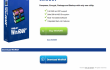
WinRAR, ktorý vydáva RARLAB, je užitočný program na šifrovanie, kompresiu, balenie a zálohovanie súborov. Tento softvér podporuje súbory .RAR aj .ZIP. Môže tiež otvárať súbory ARJ, CAB, LZH, GZ, TAR, UUE, BZ2, ACE, ISO, JAR a 7-Zip. Je podporovaný operačnými systémami Windows XP, 2003, Vista, Server 2008, 7 a 8. WinRAR dokáže chrániť archivované súbory pred poškodením, dokáže skenovať archívy na vírusy, overovať pravosť archívu a má mnoho ďalších užitočných funkcií. Tento program môže pomôcť ušetriť miesto na disku alebo zmenšiť súbory pri ich prenose cez OneDrive, DropBox alebo iné platformy na zdieľanie súborov. Ak sa však domnievate, že WinRAR (64-bitový) nie je potrebný program, mali by ste ho odstrániť. Pripravili sme pre vás tohto sprievodcu odstránením – postupujte podľa krokov presne a
odinštalovať WinRAR správnym spôsobom. Existujú dva spôsoby, ako ho odinštalovať.Ako odinštalovať WinRAR (64-bit) na PC?
Ak chcete tieto súbory odinštalovať, musíte si zakúpiť licencovanú verziu Reimage Reimage odinštalovať softvér.
Metóda 1: Odinštalujte program cez Odinštalačný program WinRAR (64-bit).
- Otvorte ponuku „Štart“ → „Všetky programy“.
- Nájdite priečinok WinRAR (64-bit), otvorte ho a nájdite „Odinštalačný program“.
- Dvakrát naň kliknite a postupujte podľa postupu.
Metóda 2:Odinštalovať WinRAR (64-bit) cez zoznam Pridať/Odobrať programy:
- Spustite „Ponuka Štart“ → „Ovládací panel“ → „Odinštalovať program“ (Windows 7).
- Spustite „Štart“ → „Programy a funkcie“ (Windows 8.1)
- Otvorte ponuku „Štart“ → „Ovládací panel“ → „Pridať alebo odstrániť programy“ (Windows XP)
- Zistite WinRAR (64-bit) a vyberte „Zmeniť/Odstrániť“.
- Kliknutím na „Áno“ vykonajte odstránenie a potom počkajte, kým sa proces neskončí.
Po vykonaní týchto krokov musíte vymažte zvyšky WinRAR (64-bit). z registra Windows. Ak to chcete urobiť, postupujte podľa týchto krokov:
- Skontrolujte priečinok, ktorý patrí WinRAR (64-bit) a odstráňte všetky súbory, ktoré tam stále sú.
- Potom otvorte „Ponuku Štart“, do vyhľadávacieho panela zadajte „regedit“ a kliknutím na „Enter“ otvorte Editor databázy Registry.
- Tu by ste mali nájsť a odstrániť všetky položky registra, ktoré patria do WinRAR (64-bit). Vyhľadajte súbory umiestnené v priečinkoch: HKEY_CURRENT_USER\Software\WinRAR (64-bit), HKEY_LOCAL_MACHINE\Software\WinRAR (64-bit) a (HKEY_LOCAL_MACHINE\Software\Microsoft\Windows\CurrentVersion\Run\eg ui).
- Nájdite a odstráňte všetky programové súbory v systémových priečinkoch: C:\Program Files\WinRAR (64-bit), C:\Document and Settings\All Users\Application Data\WinRAR (64-bit), C:\Documents and Settings\%USER%\Application Data\WinRAR (64-bit).
Ak sa vám zdá, že tieto pokyny na odstránenie nie sú dostatočne jasné, odporúčame vám nainštalovať dobrý program na odinštalovanie softvéru a odstrániť WinRAR (64-bit) s ním. Odporúčame použiť Perfektný odinštalátor pre to.
Zbavte sa programov jediným kliknutím
Tento program môžete odinštalovať pomocou podrobného sprievodcu, ktorý vám predložili odborníci na ugetfix.com. Aby sme vám ušetrili čas, vybrali sme aj nástroje, ktoré vám pomôžu túto úlohu vykonať automaticky. Ak sa ponáhľate alebo ak máte pocit, že nemáte dostatok skúseností na to, aby ste program odinštalovali sami, pokojne použite tieto riešenia:
Ponuka
sprav to hneď!
Stiahnuť ▼softvér na odstráneniešťastie
Záruka
sprav to hneď!
Stiahnuť ▼softvér na odstráneniešťastie
Záruka
Ak sa vám nepodarilo odinštalovať program pomocou Reimage, informujte o svojich problémoch náš tím podpory. Uistite sa, že ste poskytli čo najviac podrobností. Prosím, dajte nám vedieť všetky podrobnosti, o ktorých si myslíte, že by sme mali vedieť o vašom probléme.
Tento patentovaný proces opravy využíva databázu 25 miliónov komponentov, ktoré dokážu nahradiť akýkoľvek poškodený alebo chýbajúci súbor v počítači používateľa.
Ak chcete opraviť poškodený systém, musíte si zakúpiť licencovanú verziu Reimage nástroj na odstránenie škodlivého softvéru.

Aby ste zostali v úplnej anonymite a zabránili ISP a vládu pred špionážou na vás, mali by ste zamestnať Súkromný prístup na internet VPN. Umožní vám pripojiť sa na internet, pričom budete úplne anonymní šifrovaním všetkých informácií, zamedzením sledovačov, reklám, ako aj škodlivého obsahu. Najdôležitejšie je, že zastavíte nezákonné sledovacie aktivity, ktoré NSA a iné vládne inštitúcie vykonávajú za vašim chrbtom.
Počas používania počítača sa môžu kedykoľvek vyskytnúť nepredvídané okolnosti: počítač sa môže vypnúť v dôsledku výpadku prúdu, a Môže sa vyskytnúť modrá obrazovka smrti (BSoD) alebo náhodné aktualizácie systému Windows môžu počítač, keď ste na pár dní odišli minút. V dôsledku toho môže dôjsť k strate vašich školských úloh, dôležitých dokumentov a iných údajov. Komu zotaviť sa stratené súbory, môžete použiť Data Recovery Pro – prehľadáva kópie súborov, ktoré sú stále dostupné na vašom pevnom disku, a rýchlo ich získava.